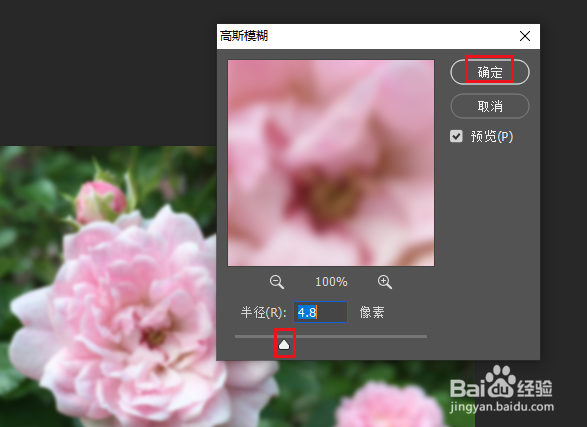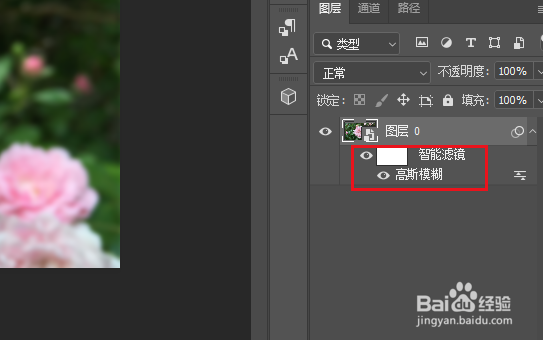如何在 Photoshop 中编辑智能滤镜
1、本示例以“滤镜>模糊争犸禀淫>高斯模糊”为例:在图层面板中选择要添加的智能对象图层。 然后点击“滤镜>模糊>高斯模糊”。
2、高斯模糊滤镜非常简单,因为您只使用半径滑块控制模糊量。然后点击“确定”。
3、点击确定后,智能过滤器将出现在“图层”面板中的智能对象图层下方。
4、智能滤镜的主要优点是可以在应用后进行编辑。这是常规滤镜所没有的。比如双击“智能滤镜”下面的“高斯模糊”即可重新编辑智能对象的高斯模糊。
声明:本网站引用、摘录或转载内容仅供网站访问者交流或参考,不代表本站立场,如存在版权或非法内容,请联系站长删除,联系邮箱:site.kefu@qq.com。
阅读量:36
阅读量:32
阅读量:62
阅读量:95
阅读量:91